Nội dung bài viết
- Google Chrome là một trong những trình duyệt web được ưa chuộng nhất hiện nay. Khi sử dụng Chrome để tìm kiếm, trình duyệt này sẽ tự động gợi ý cho người dùng những từ khóa liên quan. Tuy nhiên đôi khi sẽ có một số kết quả bạn không dùng tới hoặc không muốn hiện lên. Bài viết này sẽ hướng dẫn cho bạn cách xóa gợi ý tìm kiếm Google Chrome đơn giản nhất, cùng xem ngay nhé!
- 1. Cách xóa gợi ý tìm kiếm Google Chrome trên máy tính
- Xóa gợi ý tìm kiếm cụ thể
- Ngăn những gợi ý tìm kiếm trong tương lai
- 2. Cách xóa gợi ý tìm kiếm của Chrome trên điện thoại Android
- Xóa gợi ý tìm kiếm cụ thể
- Ngăn những gợi ý tìm kiếm trong tương lai
- 3. Cách xóa gợi ý tìm kiếm trong Chrome trên iPhone, iPad
- Xóa gợi ý tìm kiếm cụ thể
- Ngăn những gợi ý tìm kiếm trong tương lai
- 4. Giải đáp một số câu hỏi liên quan
- Làm thế nào để xóa lịch sử tìm kiếm trên Google?
- Cách xóa lịch sử duyệt web trên Google Chrome?
- Có thể xem lịch sử duyệt web đã bị xóa trên Chrome?
Google Chrome là một trong những trình duyệt web được ưa chuộng nhất hiện nay. Khi sử dụng Chrome để tìm kiếm, trình duyệt này sẽ tự động gợi ý cho người dùng những từ khóa liên quan. Tuy nhiên đôi khi sẽ có một số kết quả bạn không dùng tới hoặc không muốn hiện lên. Bài viết này sẽ hướng dẫn cho bạn cách xóa gợi ý tìm kiếm Google Chrome đơn giản nhất, cùng xem ngay nhé!
1. Cách xóa gợi ý tìm kiếm Google Chrome trên máy tính
Xóa gợi ý tìm kiếm cụ thể
Truy cập trình duyệt Chrome trên máy tính> Nhập từ khóa vào thanh địa chỉ tìm kiếm > Di chuyển chuột đến gợi ý muốn xóa > Click vào dấu X để xóa gợi ý tìm kiếm.
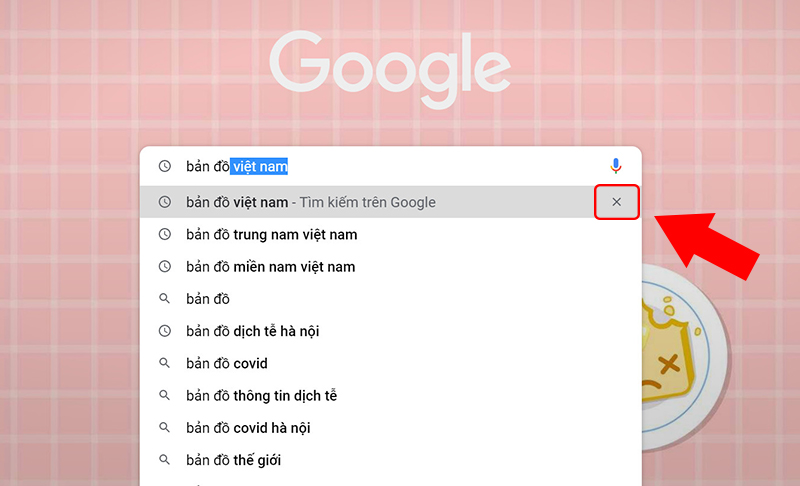
Ngăn những gợi ý tìm kiếm trong tương lai
Bước 1: Tại trình duyệt Chrome trên máy tính, chọn dấu 3 chấm ở góc trên bên phải trình duyệt > Click chọn Cài đặt.
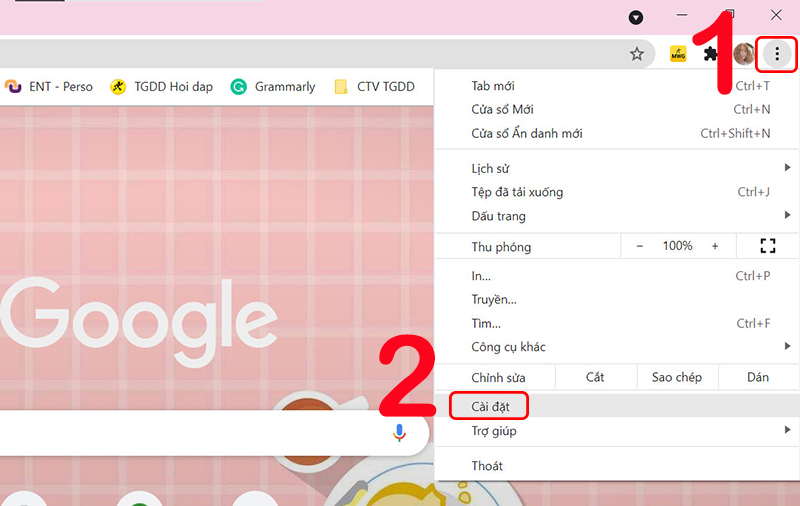
Bước 2: Click chọn Đồng bộ hóa và các dịch vụ của Google.
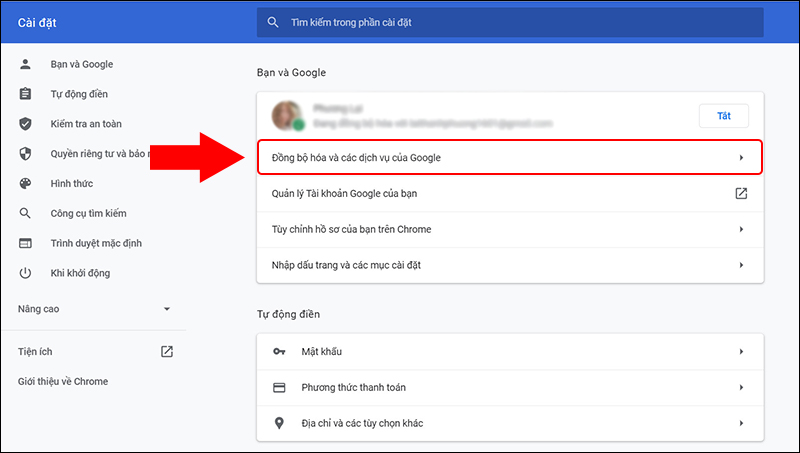
Bước 3: Tại mục Các dịch vụ khác của Google, tắt mục Tự động hoàn thành cụm từ tìm kiếm và URL.
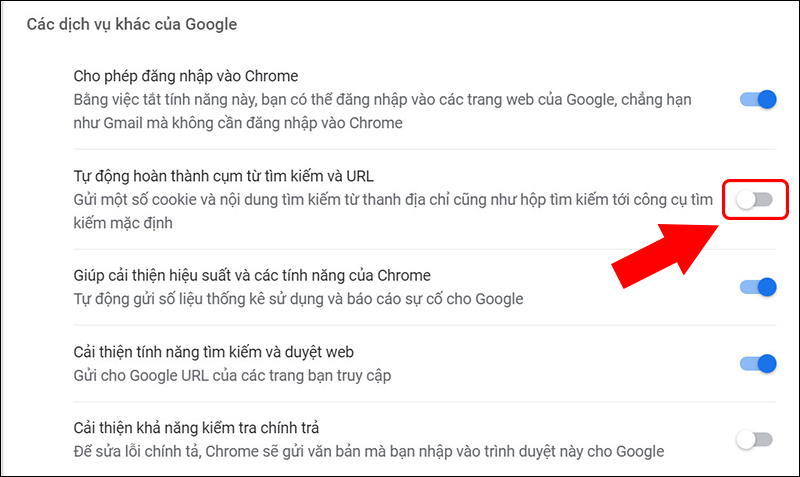
Bước 4: Quay trở lại tìm kiếm, khi bạn nhập từ khóa, các kết quả tìm kiếm liên quan sẽ không còn hiển thị.
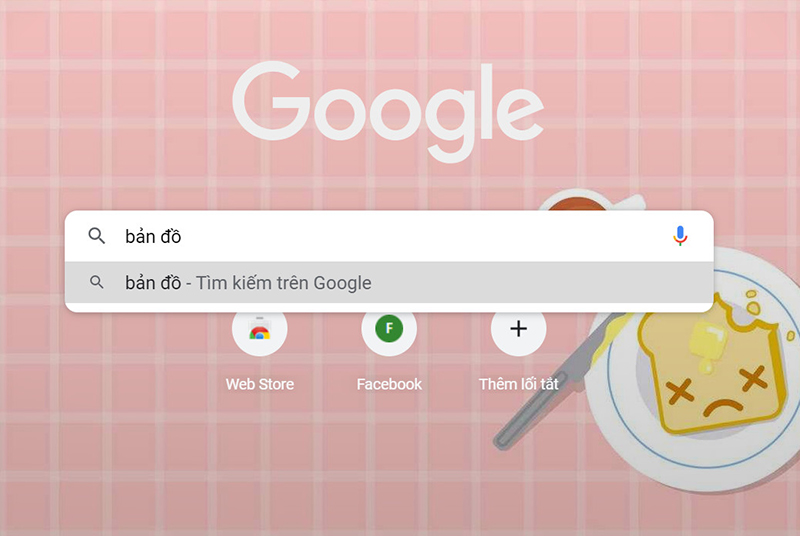
2. Cách xóa gợi ý tìm kiếm của Chrome trên điện thoại Android
Xóa gợi ý tìm kiếm cụ thể
Truy cập trình duyệt Chrome > Nhập từ khóa vào thanh tìm kiếm > Nhấn giữ gợi ý muốn xóa > Thông báo xuất hiện, bạn nhấn OK để xác nhận xóa.
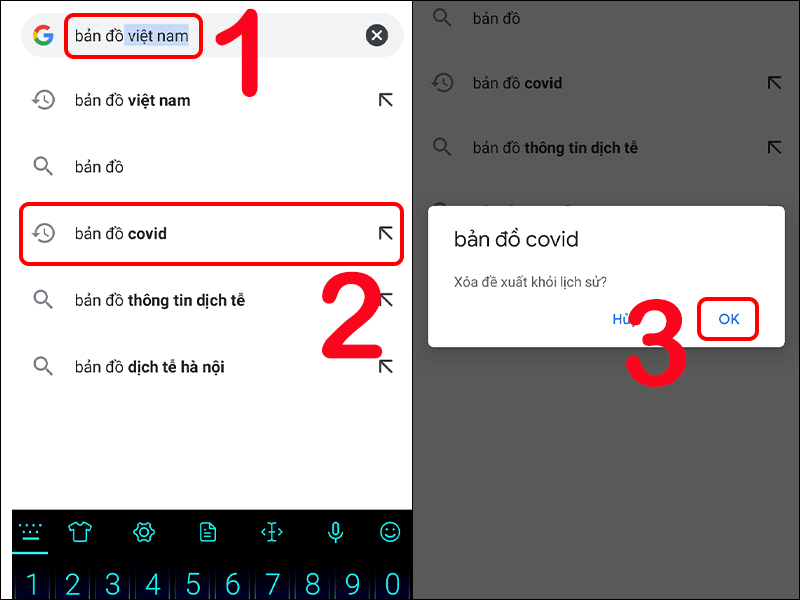
Ngăn những gợi ý tìm kiếm trong tương lai
Bước 1: Truy cập trình duyệt web Chrome > Nhấn vào dấu ba chấm dọc > Chọn Cài đặt.
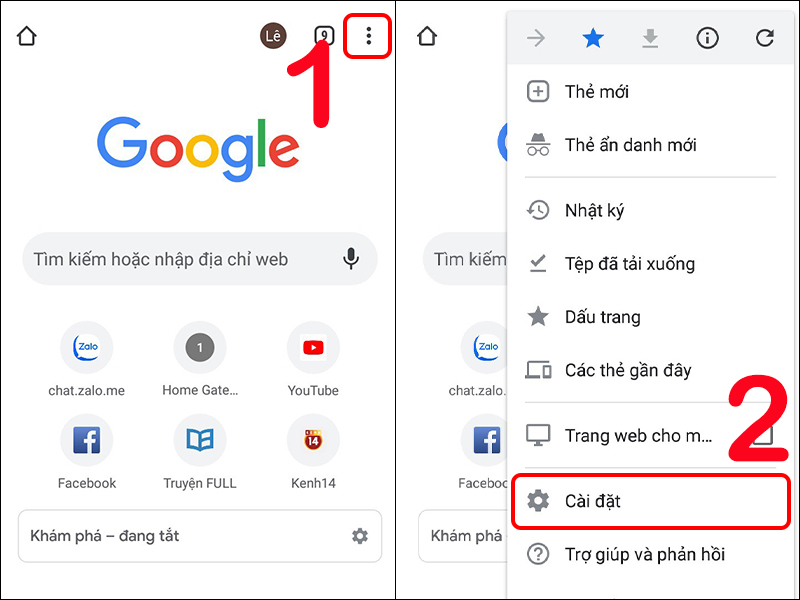
Bước 2: Chọn mục Các dịch vụ của Google > Tắt mục Tự động hoàn thành cụm từ tìm kiếm và URL.
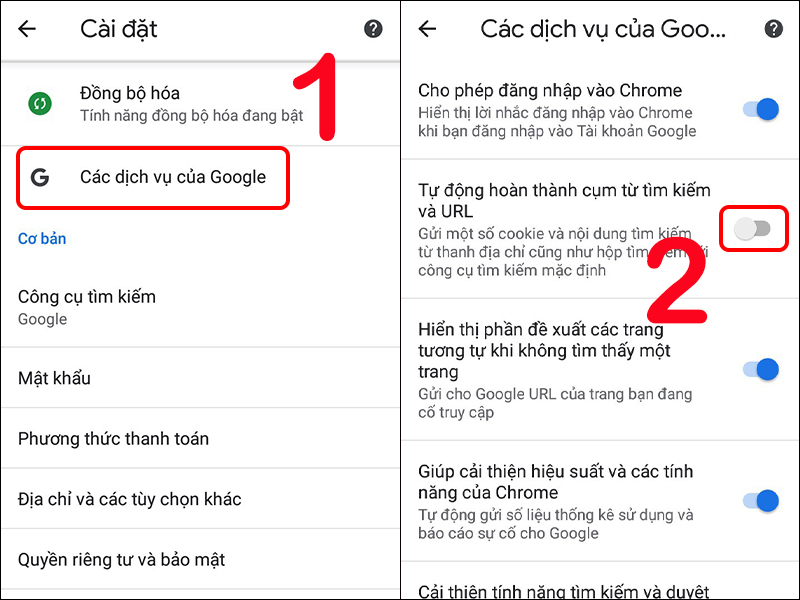
Bước 3: Quay trở lại thanh tìm kiếm và kiểm tra kết quả.
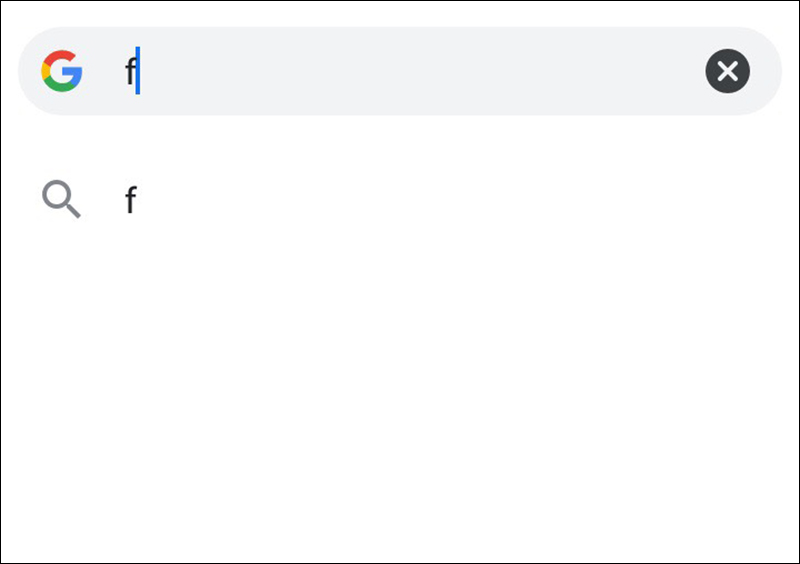
3. Cách xóa gợi ý tìm kiếm trong Chrome trên iPhone, iPad
Xóa gợi ý tìm kiếm cụ thể
Truy cập trình duyệt Chrome trên iPhone, iPad > Nhập từ khóa vào thanh tìm kiếm > Tại từ khóa tìm kiếm mà bạn muốn xóa, vuốt sang trái > Nhấn Xóa.
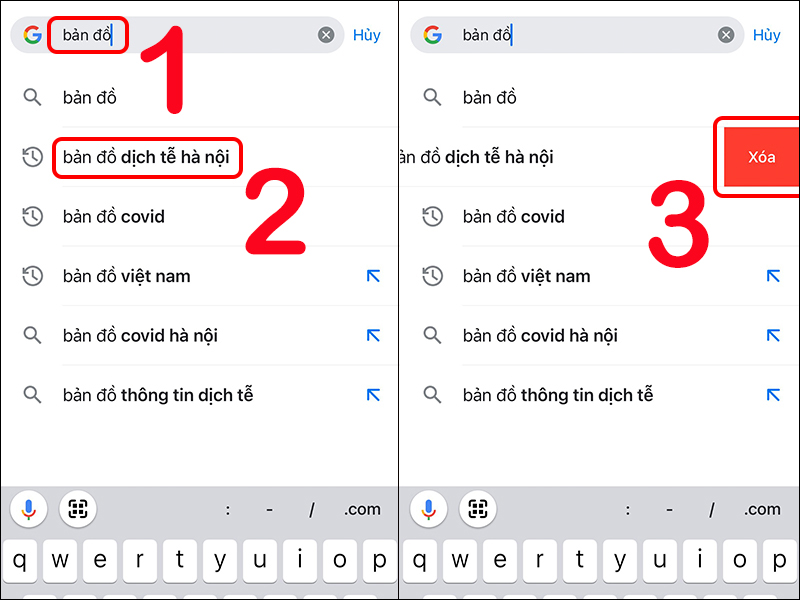
Ngăn những gợi ý tìm kiếm trong tương lai
Bước 1: Mở Chrome > Nhấn vào 3 chấm ở góc dưới bên phải > Chọn Cài đặt.
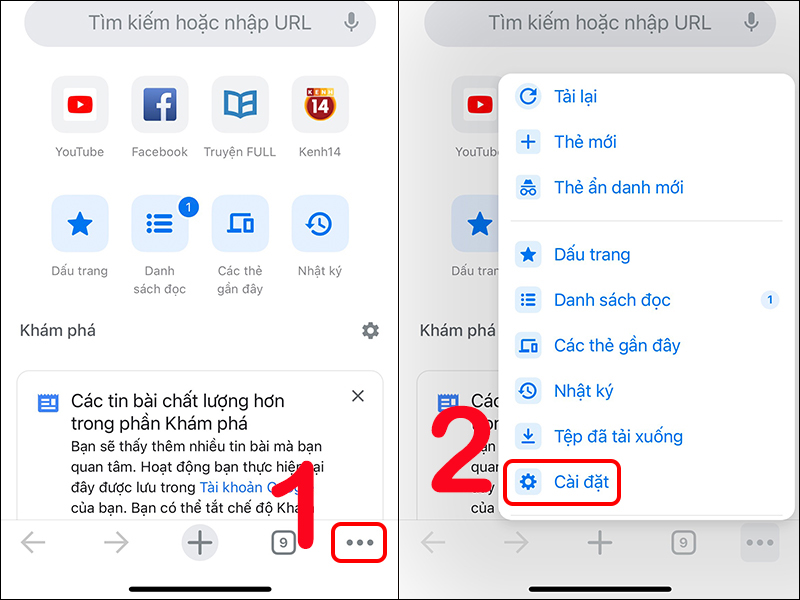
Bước 2: Chọn Dịch vụ của Google > Tắt mục Tự động hoàn thành cụm từ tìm kiếm và URL.
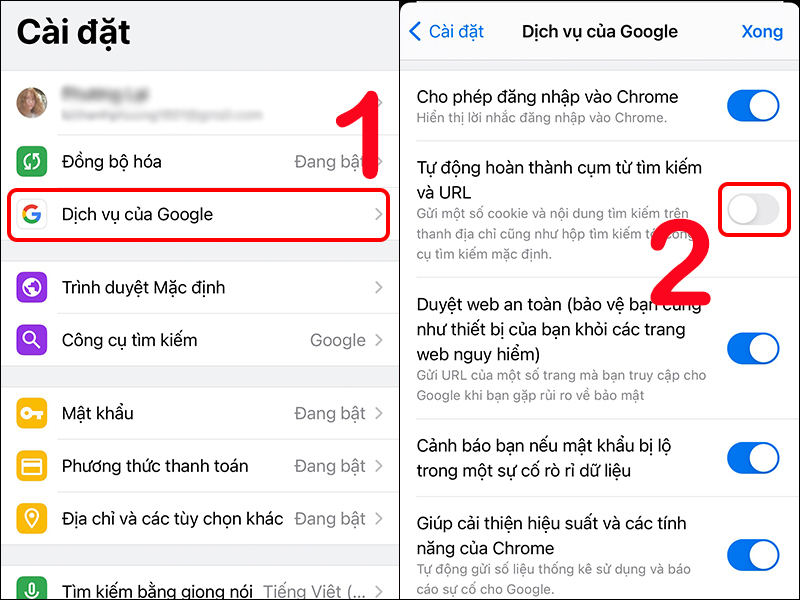
Bước 3: Quay lại trình duyệt tìm kiếm và kiểm tra kết quả.
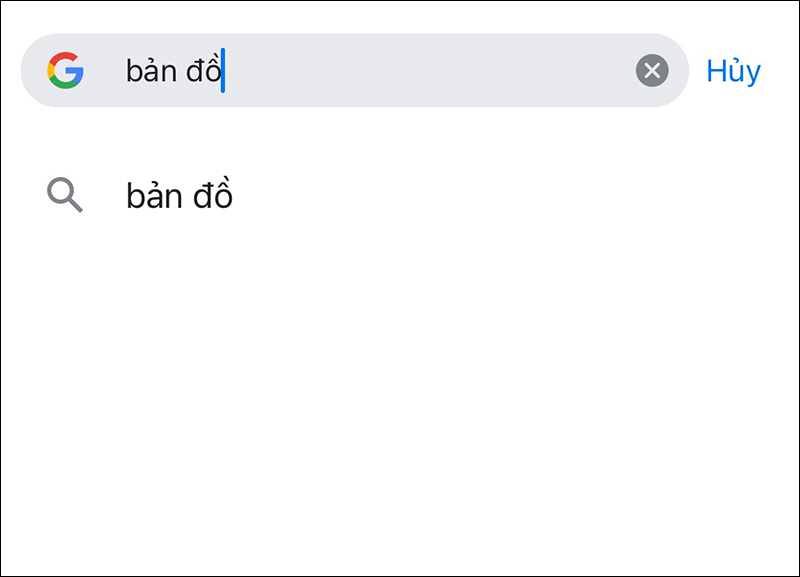
4. Giải đáp một số câu hỏi liên quan
Làm thế nào để xóa lịch sử tìm kiếm trên Google?
– Trả lời:
+Trên điện thoại: Truy cập ứng dụng Google > Nhấn vào Thêm > Chọn Hoạt động tìm kiếm > Nhấn chọn Xoá hoạt động theo > Chọn thời gian muốn xoá > Chọn Từ trước đến nay > Lựa chọn Dịch vụ thông tin muốn xoá > Xác nhận xoá dữ liệu.
+ Trên máy tính: Truy cập Google > Chọn Dữ liệu cài đặt và cá nhân hoá > Click vào Hoạt động và dòng thời gian > Chọn Hoạt động của tôi > Nhấn chọn biểu tượng 3 chấm > Chọn Xoá hoạt động theo > Chọn thời gian xoá > Chọn Thông tin xoá > Chọn Tiếp theo > Nhấn Xoá.
Cách xóa lịch sử duyệt web trên Google Chrome?
– Trả lời: Bạn có thể xóa lịch sử duyệt web trên Google Chrome bằng cách truy cập vào mục Lịch sử trong trình duyệt. Mời bạn tham khảo chi tiết cách thực hiện qua bài viết: Cách xem, xóa lịch sử duyệt web trên Google Chrome đơn giản
Có thể xem lịch sử duyệt web đã bị xóa trên Chrome?
– Trả lời: Nếu bạn chẳng may xóa lịch sử duyệt web của Chrome trên máy tính nhưng nhận ra còn mục quan trọng cần xem lại thì bạn vẫn có thể thực hiện bằng các cách như:
+ Xem lại lịch sử duyệt web đã bị xóa trên Chrome bằng Google Activity, Command Prompt.
+ Khôi phục lịch sử trình duyệt web bị xóa trên Chrome bằng EaseUS Data Recovery Wizard hoặc Recoverit.
Một số mẫu laptop giúp bạn truy cập web nhanh chóng:
Bài viết hướng dẫn cách xóa gợi ý tìm kiếm Google Chrome trên máy tính, điện thoại. Hy vọng những thông tin này có thể giúp ích cho bạn. Nếu có thắc mắc gì, hãy để lại câu hỏi ở dưới phần bình luận nhé!

